“我的iPhone 7屏幕已鎖定,凍結,無法對打開以前瀏覽的專輯有任何反應。無法上下,左右滾動。”
“如何解凍iPhone 6 Plus?”
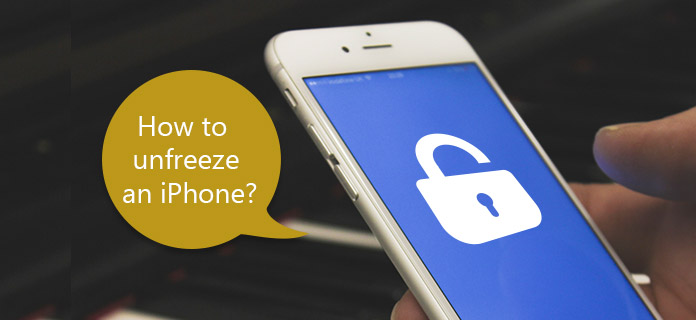
在iPhone的日常使用過程中,您可能會經常遇到iPhone凍結而無法響應的情況。 如何解凍iPhone? 有時,您只是打開iPhone,但很遺憾,要長時間凍結iPhone屏幕。 有很多原因可能會導致 iPhone凍結問題。 您需要找出準確的iPhone凍結原因,然後才能成功解凍iPhone。
系統問題
內部記憶體不足
過熱
較舊的iOS版本
檢查為什麼iPhone會凍結,然後逐步解凍iPhone。 以下方法適用於解凍所有iPhone型號。 換句話說,您可以解凍iPhone 7和更早版本。 您也可以使用相同的方法來解凍iPhone 8/8 Plus / X。
為了解決iPhone屏幕凍結的問題而不會丟失數據,FoneLab iOS系統恢復 應該是首選。 您可以通過修復iOS系統來解凍iPhone。
iOS系統恢復的主要功能
從凍結中修復iPhone, DFU模式,恢復模式,Apple徽標以及更多情況
支持所有iPhone型號,包括iPhone X / 8/8 Plus / 7/7 Plus / SE / 6S Plus等
易於使用的界面,足夠安全,不會造成數據丟失
步驟 1 啟動iOS系統恢復
免費下載並在您的計算機上安裝FoneLab iOS System Recovery。 啟動程序,然後使用USB電纜將iPhone連接到計算機。
在左下角找到“更多工具”,然後單擊“ iOS系統恢復”模式。

步驟 2 解凍iPhone
點擊“開始”按鈕,然後按照屏幕上的說明將iPhone置於恢復/ DFU模式以解凍iPhone。 您最多可以同時按住Home和Power按鈕10秒鐘。 然後釋放電源按鈕以開始解凍凍結的iPhone。

步驟 3 下載固件包
選擇正確的iPhone型號,設備類型和iPhone的iOS版本。 單擊“修復”按鈕以下載已修復的設備插件。 等待幾分鐘,然後iOS系統恢復應用程序將開始解凍iPhone,而不會自動丟失數據。

如果您保存了過多的iPhone文件,並且iPhone宣布沒有足夠的空間來進行正常操作,則您的iPhone將被凍結且無響應。 要將iPhone解凍到正常狀態,您需要清潔iPhone以永久刪除不需要的文件。 使用 FoneEraser 取消凍結“主頁”按鈕或“電源”按鈕的iPhone是個好主意。
FoneEraser的主要功能
步驟 1 將iPhone連接到計算機並運行FoneEraser
啟動FoneEraser,然後使用閃電USB電纜將iPhone連接到計算機。 FoneEraser將自動檢測您的凍結iPhone。 因此,請耐心等待幾秒鐘以完成iPhone掃描。

步驟 2 選擇刪除級別
您可以選擇三種 iPhone 數據擦除級別,包括低、中和高。 這意味著 FoneEraser 將覆蓋您的內容和設置一次、兩次和三次。
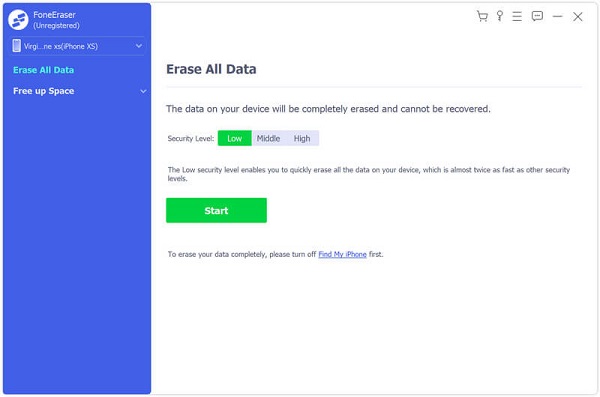
步驟 3 通過擦除iPhone解凍Apple iPhone
選擇擦除級別後,點擊“開始”按鈕徹底擦除您的iPhone數據。 釋放足夠的iPhone存儲空間後,您也可以解凍iPhone。

注意:請提前備份重要的iPhone數據。
如果您長時間拒絕更新iPhone,則您的iPhone更有可能進入凍結狀態。 更新iPhone是解凍所有iPhone的有用方法。
步驟 1 訪問iPhone更新
打開“設置”,然後單擊“常規”。 您可以選擇“軟件更新”來檢查是否有iPhone的新更新。
步驟 2 更新你的iPhone
確保有足夠的空間容納固件。 稍後,點擊“下載並安裝”以更新您的iPhone。 您需要等待一段時間才能完成iPhone更新過程。
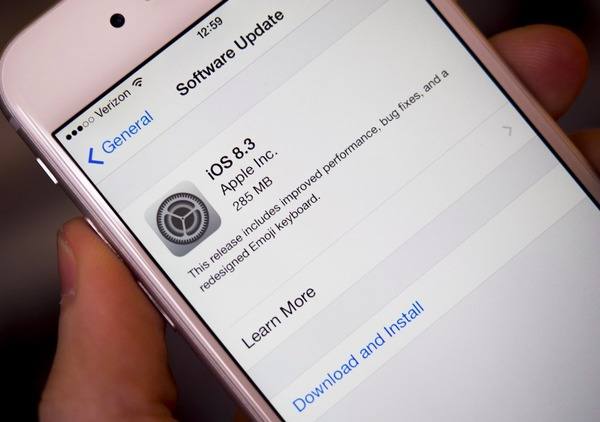
但是,如果您的iPhone在iOS更新過程中凍結,則可以首先使用iOS系統恢復來解決系統問題。
強制重啟iPhone是修復所有iOS錯誤的粗略但有用的方法。 令很多人驚訝的是,它在大多數情況下都可以在1分鐘內將iPhone恢復到正常狀態。 因此,如果您的iPhone健康無上述問題,那麼您可以強制重啟iPhone以解凍凍結的iPhone。
它也是解決常見iPhone X問題的強大解決方案。 按住側面按鈕和音量按鈕。 直到出現滑塊,才釋放它們。 滑開iPhone並關閉iPhoneX。稍後,長按“側面”按鈕,直到出現Apple徽標。
按住 頂部 or 側 按鈕以在iPhone屏幕上獲取滑塊。 是否按“頂部”按鈕或“滑塊”按鈕取決於您的個人iOS版本。 拖動滑塊以關閉iPhone。 再次按住頂部或側面按鈕以重新啟動iPhone。 檢查是否可以臨時解凍iPhone。
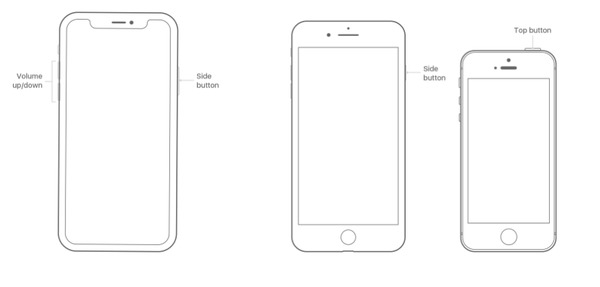
您可以將這些解決方案結合在一起,找出真正的原因並輕鬆解凍iPhone。 正如上面提到的,所有iOS型號都受支持,因此可以解凍具有凍結屏幕的iPhone,iPad和iPad。